rectified vps 教程,rectified设置,rectified重装,rectified vps 怎么使用?
对于很多新手来说几乎不会使用VPS,对VPS一无所知,所以他们使用rectified vps也是比较困难的。不担心,主机测评给大家送上最简单直观的rectified vps 教程,这也是所有采用solusvm面板的VPS的通用方法,几分钟教会你怎么使用rectified vps。
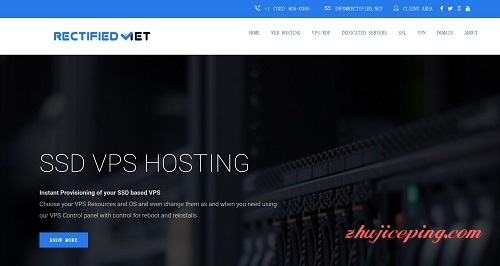
8折购买rectified VPS:rectified-$9.6年付VPS/KVM/128M内存/5gSSD/不限流量/洛杉矶
第一步:登录你的邮箱(你注册的时候输入的那个邮箱),找到rectified vps发给你的邮件,里面有我们需要用到的信息。那么哪一份邮件是我们需要的呢? 有IP地址的那个就是,一共不超过4份邮件,大不了你都看看吧。找到有下面信息的就对了:
VNC
=============================
IP: 104.160.18x.xxx
Port: xxxxx
Password: xxxx
You can access your server using a free VNC client program called TightVNC located at:
http://www.tightvnc.com
Control Panel Access
=============================
URL: https://vpscp.rectified.net
Username: RN52xxxx
Password: xxxxxx (If you already have access to the control panel please use your existing password)
第二步:浏览器里面输入https://vpscp.rectified.net,打开之后输入用户名和密码,上面的“Username”和“Password”对应着输入就可以了。
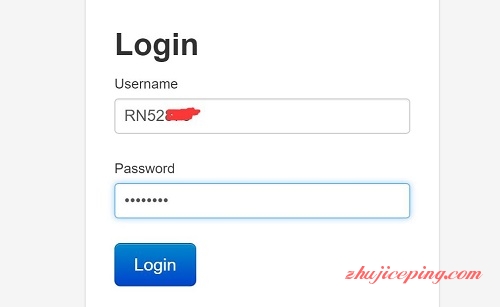
第三步:VPS新手教程:认识solusvm面板 ,大家点击这个链接进去,学习一下solusvm面板的内容。
提示几点:
修改系统密码 用: Root/Admin Pssword
手工安装系统用:Serial Console
一键安装系统用:Reinstall
第四步:如果是Windows系统,Serial Console登录上去配置下,最好开3389远程登录;如果是Linux系统,下载个客户端,比如:Xshell(VPS新手教程:认识和使用Xshell客户端)登录上去开始编译环境。建站
提示: 编译环境:VPS新手教程:一键安装LNMP/LAMP/LANMP环境之Vestacp
其余的欢迎留言!